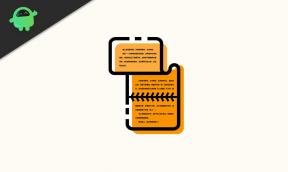Como recuperar pastas excluídas do Outlook
Miscelânea / / April 29, 2023
Com o desenvolvimento da tecnologia, não é complicado para nós conversar por e-mail com colegas, amigos e parceiros de negócios, apesar de cruzar o oceano e vários fusos horários. E quando se fala em software de e-mail, o Microsoft Outlook vem à mente imediatamente porque é um eficiente e ferramenta abrangente para enviar e receber e-mails, agendar nosso plano diário e armazenar nomes de contatos, etc.

No entanto, a situação ocorre com frequência quando excluímos acidentalmente algumas pastas vitais do Outlook ao transferir dados e desejamos recuperá-las novamente. Sente-se extremamente ansioso? Quer saber como recuperar pastas apagadas do Outlooksem esforço? Relaxar. Este artigo apresentará uma lista de perguntas frequentes sobre esse problema e fornecerá três maneiras de ajudá-lo a superar esse problema.
Vale a pena ler 5 minutos para aprender sobre o seguinte:
Maneira 1: recuperar pastas apagadas do Outlook com o WorkinTool Data Recovery
Maneira 2: Recuperar Pastas Excluídas do Outlook com Kernel para Reparo PST
Anúncios
Maneira 3: recuperar pastas excluídas do Outlook do servidor
Bônus: perguntas frequentes sobre como recuperar pastas excluídas do Outlook
Conteúdo da página
-
Maneira 1: recuperar pastas apagadas do Outlook com o WorkinTool Data Recovery
- Como recuperar pastas excluídas do Outlook com o WorkinTool Data Recovery
-
Maneira 2: Recuperar Pastas Excluídas do Outlook com Kernel para Reparo PST
- Como restaurar pastas excluídas do Outlook usando o Kernel para reparo de PST
-
Maneira 3: recuperar pastas excluídas do Outlook do servidor
- Como recuperar pastas excluídas do Outlook do servidor
- Bônus: perguntas frequentes sobre como recuperar pastas excluídas do Outlook
- Conclusão
Maneira 1: recuperar pastas apagadas do Outlook com o WorkinTool Data Recovery
É um desastre excluir pastas do Outlook por engano ao fazer backup ou transferir dados para um novo dispositivo. Mais decepcionante, é mais de 30 dias, então ele será automaticamente apagado da sua conta do Outlook. No entanto, WorkinTool Recuperação de Dados terá sua vantagem técnica para ajudá-lo a resolver o problema da dor de cabeça.
É um 100% grátis e tudo em um ferramenta de recuperação de dados compatível com os sistemas Windows. Usando-o, você pode recuperar rapidamente todos os seus arquivos .pst e .ost nas pastas excluídas do Outlook em minutos. Fora isso, ele pode recuperar facilmente suas mensagens perdidas do Outlook. Existem outras ferramentas úteis e tutoriais sobre este software em WorkinTool. Apenas um clique para saber mais.
Anúncios
Prós:
+ Vários formatos suportados: Além dos arquivos PST e OST no Outlook, você pode recuperar rapidamente outros arquivos de formato de e-mail como MSG, EML, EMLX, MBOX, etc.
+ Cenas de recuperação intuitivas: Ele funciona bem em cenas sofisticadas como exclusão, formatação, perda de disco e partição, perda de USB/cartões de memória e recuperação profunda.
Anúncios
+ Funções de recuperação poderosas: Ele pode recuperar rapidamente documentos, vídeos, fotos e arquivos de áudio.
+ Fácil de usar: Possui uma interface amigável e navegação intuitiva que é fácil de usar como um profissional.
Contras:
– Compatibilidade: Ele suporta apenas o Windows.
Como recuperar pastas excluídas do Outlook com o WorkinTool Data Recovery
Passo 1. Abra a ferramenta gratuita.
Anúncio
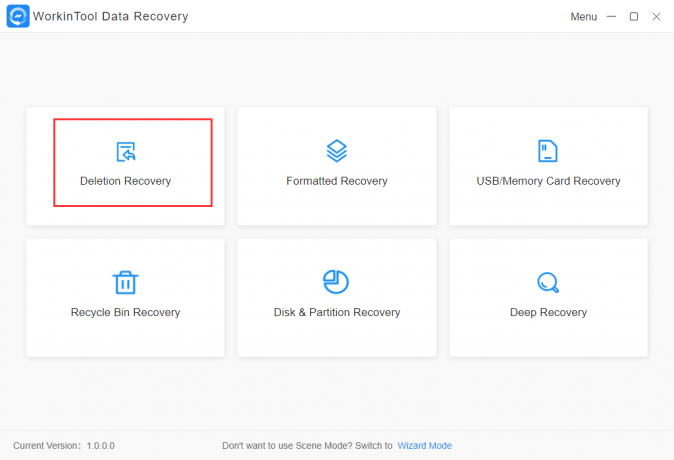
Faça o download gratuito e inicie este software prático. Em seguida, toque em Recuperação de exclusão modo de cena. (Claro, você pode selecionar Format Recovery, Disk Partition Recovery e Deep Recovery.)
Passo 2. Selecione a partição de localização.
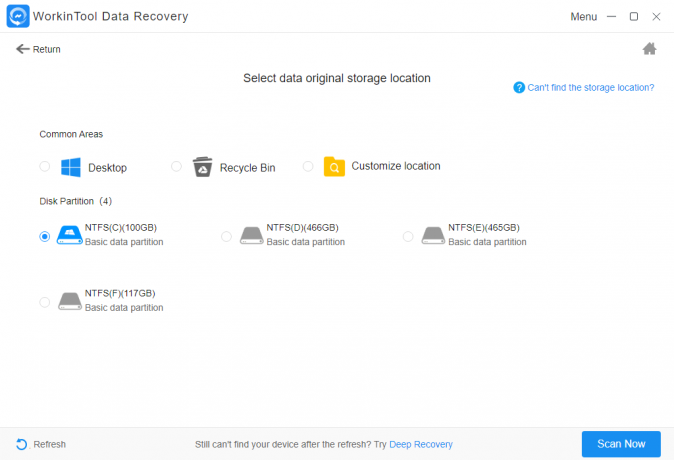
Clique no local onde você armazena as pastas do Outlook para verificação.
Etapa 3. Filtre, visualize e baixe os resultados desejados.
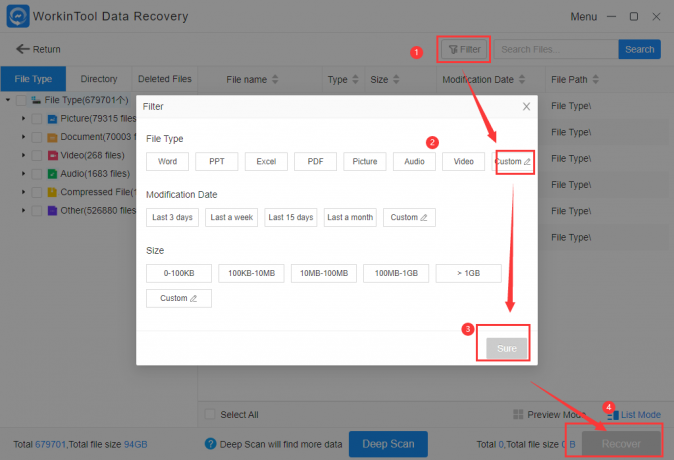
Clique no Filtro botão para selecionar a data de modificação e tamanho que você gosta. E toque em Tipo de arquivo > Personalizado para inserir PST ou OST. Então clique Claro e escolha as pastas que deseja restaurar. Com um clique no Recuperar ícone, você obterá os resultados desejados.
Maneira 2: Recuperar Pastas Excluídas do Outlook com Kernel para Reparo PST
Se você deseja recuperar a pasta do Outlook excluída no seu computador, também vale a pena recomendar outro software chamado Kernel for PST Repair. É uma ferramenta de recuperação abrangente e valiosa especializada para reparo de PST compatível com sistemas Windows. Ele pode recuperar pastas do Outlook, incluindo contatos, rascunhos, diários, tarefas, itens excluídos, etc.
Prós:
+ Reparar arquivos PST grandes: Você pode recuperar facilmente arquivos PST, embora seu tamanho exceda 2 GB.
+ Exportação em Vários Formatos: Depois de recuperar os arquivos PST, você pode exportá-los em diferentes formatos, como DBX, XBOX, MSG, EML, etc.
+ Salvar e-mail PST em e-mails da Web: Você pode salvar diretamente os arquivos PST recuperados em e-mails baseados na Web, como Yahoo Mail, Gmail, AOL, etc.
+ Sem anúncios: Nenhum pop-up fornece uma experiência de uso final.
Contras:
– Apenas recuperação de arquivos relacionados a e-mail: Exceto para arquivos relacionados a e-mail, ele não pode recuperar fotos, vídeos ou arquivos de áudio de outras fontes.
– Avaliação gratuita de apenas 25 itens: Você só pode usá-lo gratuitamente para os primeiros 25 itens recuperados. Caso contrário, você precisará pagar $ 49 para comprar uma licença doméstica.
Como restaurar pastas excluídas do Outlook usando o Kernel para reparo de PST
Passo 1. Abra e selecione o local do arquivo.

Abra o software e clique em Selecione o arquivo. Na janela pop-up, toque em Navegar para localizar as pastas onde os arquivos PST ou OST do Outlook estão localizados.
Passo 2. Selecione os filtros desejados.

Você pode selecionar o intervalo de dados, o tipo de item e o nome da pasta na janela pop-up de acordo com sua preferência. E clique em Claro. E então, você pode selecionar se deseja dividir arquivos ou anexar um prefixo ao nome da loja. Depois de decidir, clique em Próximo.
etapa 3. Recupere as pastas excluídas do Outlook como desejar.

Selecione o caminho para salvar clicando no botão Navegar ícone e, em seguida, clique em Preferências de salvamento > Salvar todos os e-mails (incluindo os excluídos). Por último, toque no Terminar botão você recupera o que deseja.
Maneira 3: recuperar pastas excluídas do Outlook do servidor
Se você excluir pastas do Outlook em 30 dias enquanto estiver usando o Outlook com o Microsoft Exchange Server, será muito fácil recuperar as pastas excluídas do Outlook diretamente do servidor.
Como recuperar pastas excluídas do Outlook do servidor
Passo 1. Abra seu Outlook.

Faça login na sua conta do Outlook e encontre sua lista de pastas de e-mail à esquerda para clicar no Itens deletados.
Passo 2. Toque em Recuperar itens excluídos do servidor.

Clique no Lar botão e toque no Recuperar itens excluídos do servidor para recuperar suas pastas excluídas automaticamente.
Etapa 3. Recupere as pastas apagadas do Outlook.
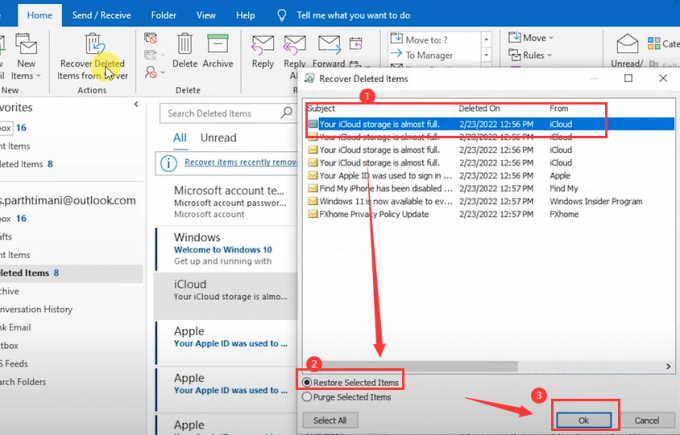
Selecione as pastas que deseja recuperar e toque no Restaurar itens selecionados e OK ícones para obter a pasta desejada em minutos. Após a conclusão da recuperação, você os encontrará na pasta Itens excluídos e poderá movê-los para outra pasta.
Bônus: perguntas frequentes sobre como recuperar pastas excluídas do Outlook
P: Onde as pastas do Outlook são armazenadas?
R: Eles têm dois locais salvos. Um está na pasta de armazenamento pessoal do seu computador, denominada arquivo .pst ou .ost. (.pst é o nome da extensão de um arquivo para uso de backup ou exportação de dados. Em comparação, .ost é o nome da extensão de um arquivo que armazena algumas informações de conta para uso off-line. O outro está em uma caixa de correio no servidor se você usar o Outlook com o Microsoft Exchange Server. Ambas as duas situações são mencionadas acima.
P: O que acontece com as pastas excluídas no Outlook?
R: Com a exclusão com um clique, as pastas excluídas são movidas para a pasta Itens excluídos. Se você esvaziar esta pasta, todo o conteúdo será apagado de sua conta.
P: Quanto tempo os e-mails excluídos permanecem na pasta excluída do Outlook?
R: Ele manterá automaticamente 30 dias em sua pasta Itens de exclusão.
Conclusão
É um desastre excluir pastas do Outlook acidentalmente. Mas não se preocupe. Este artigo fornece três maneiras de resolver todas as suas recuperações relacionadas ao Outlook. Algumas perguntas frequentes também são abordadas para fornecer a você um comando melhor da recuperação de pastas excluídas do Outlook. Nenhuma solução é perfeita, como um diamante. Todos eles têm prós e contras. No entanto, cabe a você escolher um que se adapte às suas preferências. Basta fazer um teste e ver a mágica você mesmo.